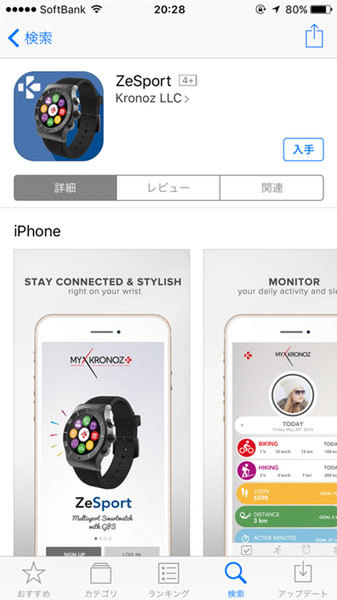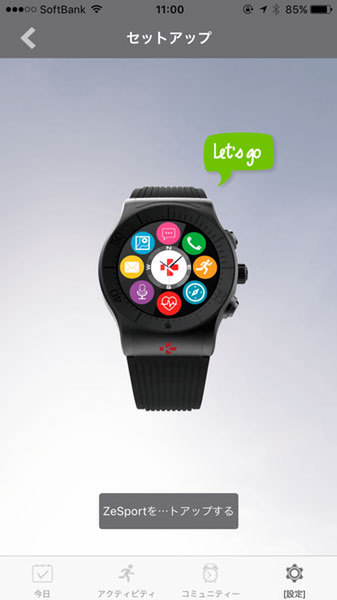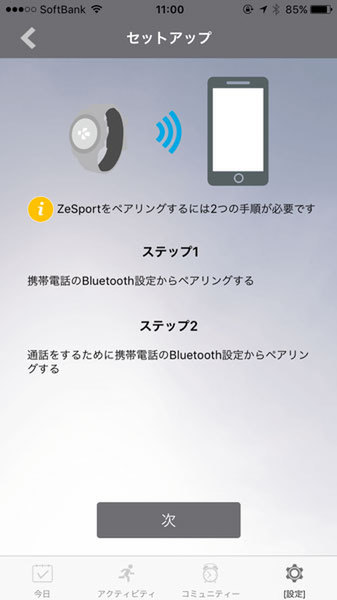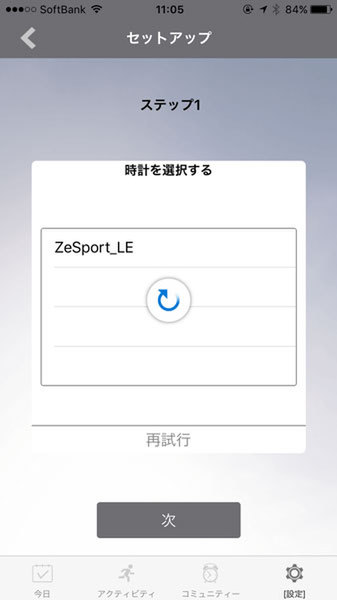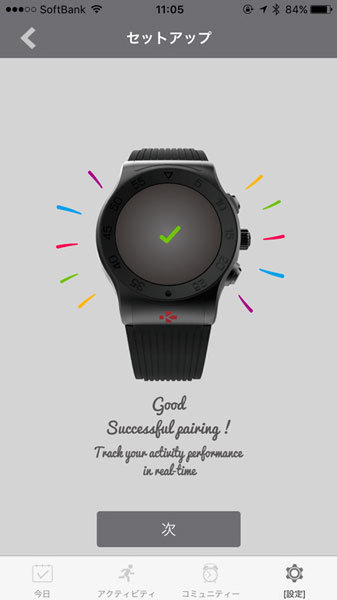2月24日、スイス生まれのスマートウォッチブランド「MyKronoz(マイクロノス)」に最新モデルがお目見えした。アクティビティトラッカー2モデルに加え、本格的なスマートウォッチも発売された。今回は、このGPSスマートウォッチ「ZeSport」の使い勝手を紹介しよう。
ゴリラガラス採用&IP66の防水防塵性能を備えるタフな時計
ZeSportはスポーツウォッチのようなデザイン。バックルはステンレススチール、ケースはアルミニウムで、ガラスは強靭なゴリラガラスを採用している。スポーツ時はもちろん、日常使いでもOKのデザインだ。通常時は、画面は消えているので真っ暗だが、スイッチを押すと3つのメーターを備える時計画面が表示される。
タッチ式液晶ディスプレーのスマートウォッチだが、なんとAndroid Wearではない。独自OSでiOS、Androidともに利用できる点がとてもユニークだ。
本体サイズは、縦54.6×幅45.9×厚さ14.5mm、重量は70gと軽い。ディスプレイのサイズは1.3インチ、解像度は240×240ピクセルで、タッチ操作が可能。防水機能はIP66で、少々の水濡れや粉じんは問題ない。センサーは3軸加速度計、光学式心拍計センサー、UVセンサーなどを備え、i0S 8.0以上、Android 4.3以上、Bluetoothは4.0に対応している。
本体背面には、充電ターミナルと光学式心拍センサーを搭載している。ボタンは右側面に3つ用意。真ん中はスマートクラウンで、まわすこともできる。上ボタンはスポーツモードの選択などに使う。スマートクラウンは操作に利用する。1回押すと確定、時計回りにまわすと上にスワイプしたり音量を上げたりできる。反時計回りに回せばその逆だ。下のボタンは、長押しで電源のオンオフ、10秒間の長押しでリセットとなる。また、1回押すと時計文字盤に戻り、もう一度押すと画面が消える。
文字盤のデザインは、画面を押し込み、左右にスワイプすることで変更できる。3つのメーターのないシンプルなデザインやデジタル表示の文字盤なども用意されている。ちなみに、文字盤はバッテリーセーブのため、一定時間で消える。その代わり、腕を回して時計を見るような動作をすると自動的に表示される機能も用意されている。あえてこの機能を切って、下のボタンでオンオフすることも可能だ。
充電は、付属のマグネット充電台を利用する。USBアダプタに接続し、ZeSportを近づければカチッとくっついて充電がスタートする。充電時間は1時間半〜2時間だ。バッテリー容量は350mAhで、待機時間は3日間。ただし、GPSモードだと最大7時間となる。
アプリはi0S 8.0以上、Android 4.3以上に対応している。ZeSportで検索し、インストールしよう。Bluetoohtをオンにしてアプリを起動したら、まずはサインアップする。メールアドレスとパスワードを登録しよう。アカウントにプロフィールを登録したら、セットアップする。